評判のWondershare DemoCreatorのレビューと感想

Wondershare DemoCreatorは評判が良い画面キャプチャーソフトですが、使ってみないと本当に良いソフトなのかどうかはわからないでしょう。ここではどのような特徴とや魅力があるのかをレビューしました。ユーザーからのDemoCreatorの感想や評価についても紹介するので、有用なソフトかどうかを考えてみて下さい。
Patr1:Wondershare DemoCreatorの特徴
Wondershare DemoCreatorは画面キャプチャーが簡単なので、画面操作や他のビデオを用いた動画作成に有用なソフトです。DemoCreatorはマウスだけの簡単な操作でパソコンの画面の好きな部分をリアルタイムで録画できます。さらに、録画した動画を編集できる機能が備わっているのが特徴です。一般的な動画作成に求められるトリミングや回転、クロップなどに加えて、様々な種類のエフェクトをかけられるようになっています。複数の動画を結合することも可能なので、画面録画した動画を組み合わせて一つのビデオに仕上げることもできるでしょう。

また、DemoCreatorはMP4だけでなくMOVやGIFにも出力できる仕様になっています。キーボードショートカットも充実しているので操作性も高く、全体としてバランスよく仕上げられている画面録画ソフトです。
オススメの画面録画ソフト-DemoCreator
Part2:Wondershare DemoCreatorの魅力
1、操作性の良さ
Wondershare DemoCreatorの魅力はユーザー視点で作り上げられた操作性の良いツール設計になっていることです。この点はユーザーからの評判が良い点で、レビューでもよく取り上げられています。録画ツールはマウスしかほとんど必要とせず、画面を見れば直感的に操作できるのでマニュアルを見る必要がほとんどありません。動画編集ツールはワークスペースが広くとられているので編集作業がしやすく、編集内容がすぐにプレビューに反映されるのでスピーディーに作業を進められます。ボタンをクリックしてマウスで操作し、数値をキーボードから入力する程度で自由自在に動画編集を行えるのがDemoCreatorのメリットです。
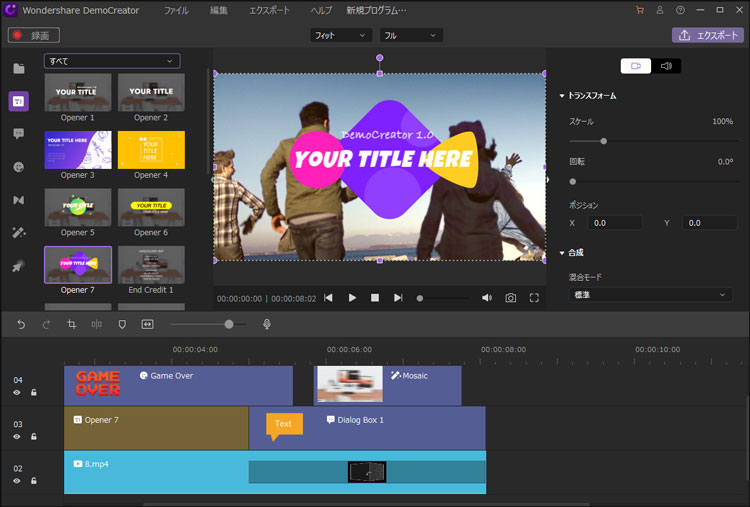
2、無料体験版を利用できる
DemoCreatorが本当に使い勝手が良いのかどうかわからずに悩んでいる人も無料体験版を利用できます。操作性が良いのがセールスポイントのソフトには本当にお金を払っても良いものかと悩んでしまいがちです。体験版とはいえ主な機能は一通り使える仕様になっているので、DemoCreatorが本当に使いやすいかどうかを判断するには十分でしょう。また、DemoCreatorはWindowsだけでなくMacでも使用できるのも魅力です。Windowsで使える画面キャプチャーソフトはたくさんありますが、Macではあまり数は多くありません。使い勝手がなくて困っていた人もDemoCreatorを使ってみると良いでしょう。
Part3:Wondershare DemoCreatorの使い方
Wondershare DemoCreatorで画面キャプチャーをするのはとても簡単です。
1.設定
DemoCreatorを起動したらメニューから「キャプチャー」を選び、必要に応じてフレームレートやオーディオなどの設定をして「キャプチャーを開始」をクリックしましょう。
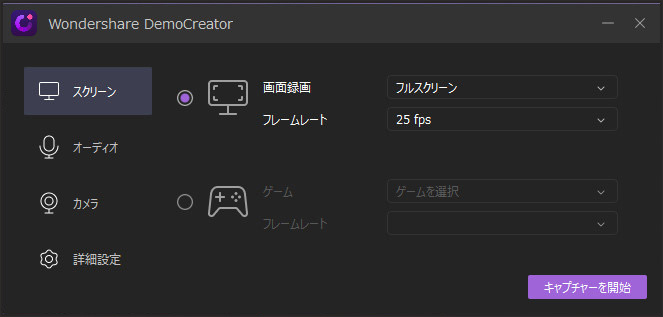
2.録画開始と停止
すると、画面キャプチャーの操作画面が出てきます。録画画面とデバイスの設定をしたらF10を押すだけで録画が開始されます。3秒のカウントダウンの後に指定した録画範囲の録画が始まり、録画を終えるときにはF10をまた押せば良いというのが基本操作です。F9を押せば録画中に一時停止もできます。

3.保存
なお、DemoCreatorでは録画を終了すると自動的に動画が保存される仕組みになっています。
保存された動画はDemoCreatorを使って編集することが可能です。起動時のメニューから「動画編集ツール」を選び、動画をインポートすれば編集できます。必要な編集をし終えたらメニューバーの「エクスポート」を選択すると、動画のフォーマットや解像度などを指定して出力できます。
Part4:Wondershare DemoCreatorを使った感想
Wondershare DemoCreatorを使ってみた感想としてよく挙げられているのはやはり使いやすくて満足できたというものです。マウス操作だけで画面キャプチャーができるので、ウェビナーやゲームなどの画面を録画したり、ソフトやシステムの使い方がわかるようにマウスやキーボードで操作している様子を録画したりするのが簡単だったという声が上がっています。
また、DemoCreatorに搭載されている動画編集ツールについても普段使いなら十分に高性能で操作性が良く、使いやすいという感想があります。キャプチャーした動画を満足できる形に仕上げられていることがよくわかるでしょう。SNSへの投稿動画を気軽に作れた、従業員への操作説明のための教材が楽にできたなどといった形で、実際に使ってみて本当に簡単だったという声が多いのはDemoCreatorの特徴です。
おまとめ:
Wondershare DemoCreatorは気軽に使えて、普段から使うのに十分な性能があることで定評がある画面録画・動画編集ソフトです。操作性の良さが特に注目されているので体験版を使って自分に合うかどうかを見てみると良いでしょう。使えるシーンも幅広いので動画のキャプチャーや編集をするときにはWondershare DemoCreatorの利用を検討してみましょう。

役に立ちましたか?コメントしましょう!